如何用笔记本无线网卡共享宽带
实现笔记本双网卡共享上网的方法

实现笔记本双网卡共享上网的方法两台笔记本,使用双网卡共享上网,同样适用于有双网卡的台机。
假设第一台可以上网,为主机,第二台通过第一台上网,为客户机。
主机必须有双网卡,如果是笔记本,一般都有有线网卡和无线网卡。
1、将主机的宽带网卡(如:本地连接)共享,一般为有线网卡。
配置主机的宽带拨号连接属性,在高级选项卡勾选“允许其他用户通过此计算机的Internet来连接”和“每当网络上的计算机试图访问Internet时建立一个拨号连接”。
如果在属性的高级选项卡中没有“Internet连接共享",可以点击下面的“安装网络向导”,一直点下一步,打开共享。
然后重新打开选项,就会出现共享了。
2、设置主机第二网卡(一般为无线网卡)。
首先设置IP地址,其实在上一步中,设置共享时,第二块网卡会自动设置IP为192.168.0.1 ,子网掩码为255.255.255.0 。
如果没有,可以手动设置。
然后,再点击主机的无线网络连接属性窗口的“无线网络配置”,选中“用windows配置我的无线网络设置”,点击下方的“高级”,在要访问的网络里,勾上“仅计算机到计算机(待定)”,不要勾选“自动连接到非首选的网络”。
第三,在主机“无线网络配置”选项卡里,首选网络下,点击“添加”,为主机添加一个SSID,网络名要求英文字母数字组合,如12345,网络验证:开放式,数据加密:WEB,网络密钥:可以输入5或13位ASCII字符或10或26位十六进制字符,不要勾选“自动为我提供此密钥”。
3、设置第二台笔记本在第二台笔记本上(从机),配置无线网卡的属性为自动获取就可以实现无线局域网共享上网了。
在可用网络里搜索就可以发现刚才主机设置的 SSID 网络了,双击,输入密码后,连接成功。
最后需要注意的是主机防火墙的设置,我在未关闭防火墙时,客户机不能上网,关闭后正常。
通过无线网卡共享这个网络给另外一台笔记本上网
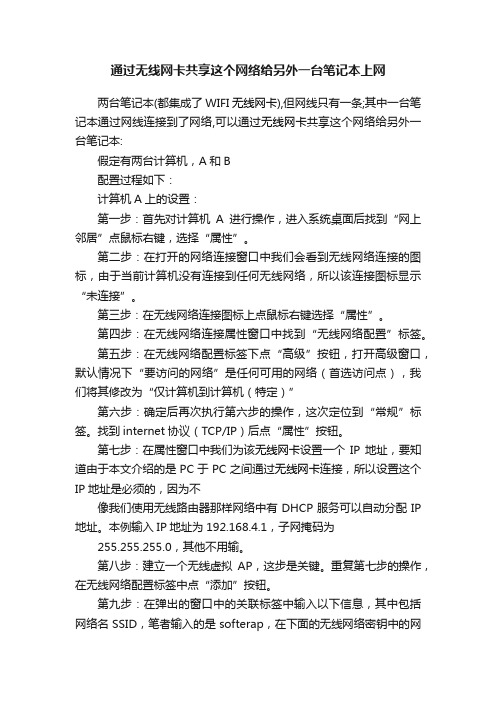
通过无线网卡共享这个网络给另外一台笔记本上网两台笔记本(都集成了WIFI无线网卡),但网线只有一条;其中一台笔记本通过网线连接到了网络,可以通过无线网卡共享这个网络给另外一台笔记本:假定有两台计算机,A和B配置过程如下:计算机A上的设置:第一步:首先对计算机A进行操作,进入系统桌面后找到“网上邻居”点鼠标右键,选择“属性”。
第二步:在打开的网络连接窗口中我们会看到无线网络连接的图标,由于当前计算机没有连接到任何无线网络,所以该连接图标显示“未连接”。
第三步:在无线网络连接图标上点鼠标右键选择“属性”。
第四步:在无线网络连接属性窗口中找到“无线网络配置”标签。
第五步:在无线网络配置标签下点“高级”按钮,打开高级窗口,默认情况下“要访问的网络”是任何可用的网络(首选访问点),我们将其修改为“仅计算机到计算机(特定)”第六步:确定后再次执行第六步的操作,这次定位到“常规”标签。
找到internet协议(TCP/IP)后点“属性”按钮。
第七步:在属性窗口中我们为该无线网卡设置一个IP地址,要知道由于本文介绍的是PC于PC之间通过无线网卡连接,所以设置这个IP地址是必须的,因为不像我们使用无线路由器那样网络中有DHCP服务可以自动分配IP 地址。
本例输入IP地址为192.168.4.1,子网掩码为255.255.255.0,其他不用输。
第八步:建立一个无线虚拟AP,这步是关键。
重复第七步的操作,在无线网络配置标签中点“添加”按钮。
第九步:在弹出的窗口中的关联标签中输入以下信息,其中包括网络名SSID,笔者输入的是softerap,在下面的无线网络密钥中的网络验证处选择“开放式”,数据加密为“已禁用”。
这种方式就有点类似于无线路由器中的SSID广播和不使用任何加密信息保护传输数据。
第十步:确定后这个虚拟AP就建立完成了,我们通过XP自带的无线网络搜索工具能看到softerap建立的网络,同样显示的信息是“未设置安全机制的计算机到计算机的网络”。
笔记本利用无线网卡共享宽带上网
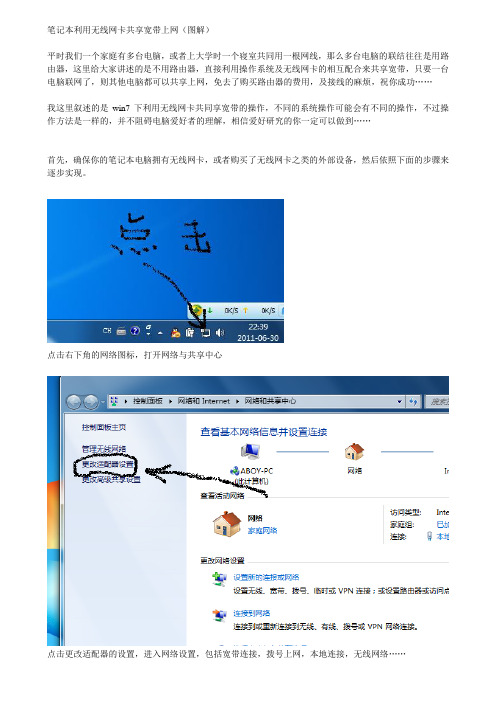
笔记本利用无线网卡共享宽带上网(图解)平时我们一个家庭有多台电脑,或者上大学时一个寝室共同用一根网线,那么多台电脑的联结往往是用路由器,这里给大家讲述的是不用路由器,直接利用操作系统及无线网卡的相互配合来共享宽带,只要一台电脑联网了,则其他电脑都可以共享上网,免去了购买路由器的费用,及接线的麻烦,祝你成功……我这里叙述的是win7下利用无线网卡共同享宽带的操作,不同的系统操作可能会有不同的操作,不过操作方法是一样的,并不阻碍电脑爱好者的理解,相信爱好研究的你一定可以做到……首先,确保你的笔记本电脑拥有无线网卡,或者购买了无线网卡之类的外部设备,然后依照下面的步骤来逐步实现。
点击右下角的网络图标,打开网络与共享中心点击更改适配器的设置,进入网络设置,包括宽带连接,拨号上网,本地连接,无线网络……找到宽带连接,并且右击,选择属性这里点击共享的页面,把允许其他网络用户通过此计算机的internet连接来连接的方框勾选,这时下面的的方框也能勾选,在家庭网络连接里面选择无线网络连接这种连接的原理是将宽带的网络共享给一个无线网络,接下来我们会创建一个无线网络,这个无线网络就可以共享宽带了……(此时,这里点确定的时候可能会出现一个错误,这说明你的防火墙没有关闭,一定要关闭,才能成功,切记)在控制面板里面把打开或关闭windows防火墙的防火墙关闭,确保上一步的连接成功,接下来创建可以共享的无线网络点击管理无线网络点击添加点击创建临时网络创建一个网络名,如xiaoming 密码可以设置,如12345678点击下一步会提示网络已经可用了再点击网络,可以找到刚才创建的无线网,xiaoming 右击连接,输入密码即可。
这时,别的笔记本电脑就可以在自己的无线网络中搜索到你刚才创建的无线局域网xiaoming了,右击连接,输入密码即加入了同一网络。
这样多台笔记本电脑即可共享第一台主机的宽带。
只要第一台主机把宽带连接好,有网速,则别的电脑可以任意畅游互联网……。
手机如何直接通过笔记本的无线网卡互连不用路由器.共享有线宽带网络上网!
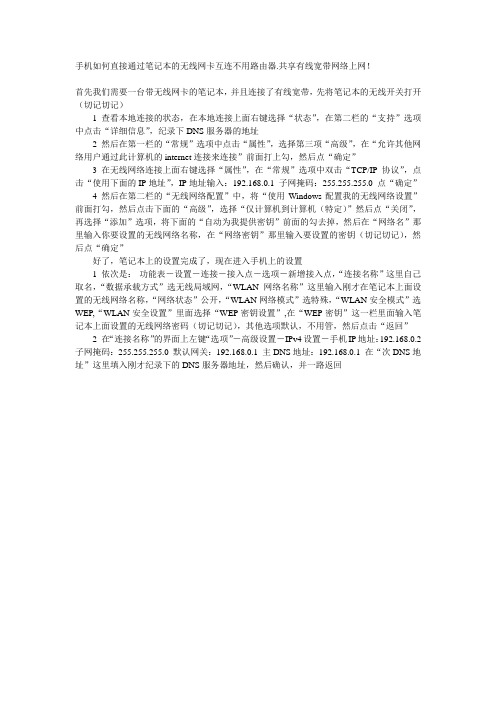
手机如何直接通过笔记本的无线网卡互连不用路由器.共享有线宽带网络上网!首先我们需要一台带无线网卡的笔记本,并且连接了有线宽带,先将笔记本的无线开关打开(切记切记)1 查看本地连接的状态,在本地连接上面右键选择“状态”,在第二栏的“支持”选项中点击“详细信息”,纪录下DNS服务器的地址2 然后在第一栏的“常规”选项中点击“属性”,选择第三项“高级”,在“允许其他网络用户通过此计算机的internet连接来连接”前面打上勾,然后点“确定”3 在无线网络连接上面右键选择“属性”,在“常规”选项中双击“TCP/IP协议”,点击“使用下面的IP地址”,IP地址输入:192.168.0.1 子网掩码:255.255.255.0 点“确定”4 然后在第二栏的“无线网络配置”中,将“使用Windows配置我的无线网络设置”前面打勾,然后点击下面的“高级”,选择“仅计算机到计算机(特定)”然后点“关闭”,再选择“添加”选项,将下面的“自动为我提供密钥”前面的勾去掉,然后在“网络名”那里输入你要设置的无线网络名称,在“网络密钥”那里输入要设置的密钥(切记切记),然后点“确定”好了,笔记本上的设置完成了,现在进入手机上的设置1 依次是:功能表-设置-连接-接入点-选项-新增接入点,“连接名称”这里自己取名,“数据承载方式”选无线局域网,“WLAN网络名称”这里输入刚才在笔记本上面设置的无线网络名称,“网络状态”公开,“WLAN网络模式”选特殊,“WLAN安全模式”选WEP,“WLAN安全设置”里面选择“WEP密钥设置”,在“WEP密钥”这一栏里面输入笔记本上面设置的无线网络密码(切记切记),其他选项默认,不用管,然后点击“返回”2 在“连接名称”的界面上左键“选项”-高级设置-IPv4设置-手机IP地址:192.168.0.2 子网掩码:255.255.255.0 默认网关:192.168.0.1 主DNS地址:192.168.0.1 在“次DNS地址”这里填入刚才纪录下的DNS服务器地址,然后确认,并一路返回。
台式机使用笔记本无线网共享上网

台式机通过网线连接笔记本共享笔记本的无线网络有时候我们有台笔记本可以连到无线网,可能是蹭的网,也可以是自家无线路由的网络。
但同时我们又有一台台式机也想上网。
如果是自家路由,那么买根网线连上路由就OK了,但是有时候路由的lan口不够用了,或者台式机距离路由太远了,网线需要很长。
如果是蹭的网,那么根本连路由都没有,这时候我们就可以用这种方法实现台式机的连网了。
需要的条件:1,笔记本有有线网卡,有无线网卡,台式机有有线网卡。
2,笔记本可以连到无线网并可以正常上网。
3,一根可以将笔记本和台式机连接起来的网线。
废话少话,开始连网。
1,笔记本连上无线网后通过打开运行-cmd,输入ipconfig查看无线连接的IP,网关和DNS。
记住之后。
将笔记本无线手动设置IP,网关和DNS就是刚查看得到的。
如果没有看到DNS,就把DNS设置为何网关一样就行了。
比如我的笔记本连接无线后的IP:192.168.1.105,网关:192.168.1.1,那么DNS也设置为:192.168.1.12,打开笔记本无线连接的属性-高级,将“允许其他用户通过此计算机的internet连接来连接”打上勾,家庭网络连接选择“本地连接”。
3,打开笔记本的本地连接的TCP/IP,手动设置网关和DNS为无线连接的IP,比如我无线连接的IP就是上面设置的192.168.1.105,那么我本地连接的网关和DNS都设置为:192.168.1.105。
那么本地连接的IP要和网关的网段不同,比如我可以设置192.168.10.10,有时候在上一步完成后电脑会自动将本地连接设为192.168.0.1,这个可以用,也可以自己在设置,都行。
只要保证和网关不在同一网段就行。
4,台式电脑的本地连接网关和DNS要和笔记本的本地连接IP一样都设为:192.168.10.10,IP要和网关在同一网段,如192.168.10.15.5,重启电脑,上网吧。
有时候笔记本无线连接和本地连接都打开的时候会连不上无线网。
windows7怎么利用笔记本网卡实现共享上网
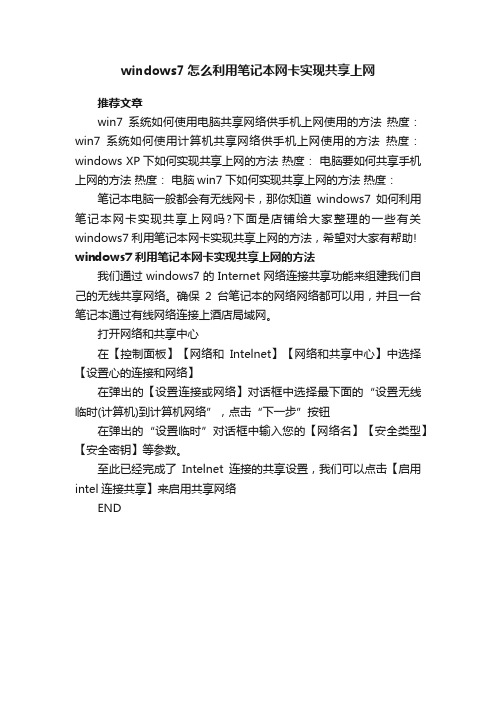
windows7怎么利用笔记本网卡实现共享上网
推荐文章
win7系统如何使用电脑共享网络供手机上网使用的方法热度:win7系统如何使用计算机共享网络供手机上网使用的方法热度:windows XP下如何实现共享上网的方法热度:电脑要如何共享手机上网的方法热度:电脑win7下如何实现共享上网的方法热度:笔记本电脑一般都会有无线网卡,那你知道windows7如何利用笔记本网卡实现共享上网吗?下面是店铺给大家整理的一些有关windows7利用笔记本网卡实现共享上网的方法,希望对大家有帮助! windows7利用笔记本网卡实现共享上网的方法
我们通过windows7的Internet网络连接共享功能来组建我们自己的无线共享网络。
确保2台笔记本的网络网络都可以用,并且一台笔记本通过有线网络连接上酒店局域网。
打开网络和共享中心
在【控制面板】【网络和Intelnet】【网络和共享中心】中选择【设置心的连接和网络】
在弹出的【设置连接或网络】对话框中选择最下面的“设置无线临时(计算机)到计算机网络”,点击“下一步”按钮
在弹出的“设置临时”对话框中输入您的【网络名】【安全类型】【安全密钥】等参数。
至此已经完成了Intelnet连接的共享设置,我们可以点击【启用intel连接共享】来启用共享网络
END。
如何设置网卡共享实现共享上网
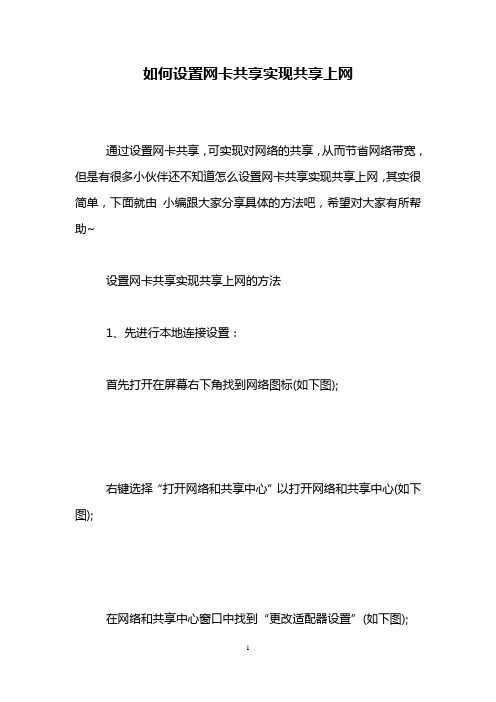
如何设置网卡共享实现共享上网
通过设置网卡共享,可实现对网络的共享,从而节省网络带宽,但是有很多小伙伴还不知道怎么设置网卡共享实现共享上网,其实很简单,下面就由小编跟大家分享具体的方法吧,希望对大家有所帮助~
设置网卡共享实现共享上网的方法
1、先进行本地连接设置:
首先打开在屏幕右下角找到网络图标(如下图);
右键选择“打开网络和共享中心”以打开网络和共享中心(如下图);
在网络和共享中心窗口中找到“更改适配器设置”(如下图);
在新打开的窗口中找到“无线网络连接”并右键选择属性(如下图);
在“无线网络连接属性”窗口中找到“共享”选项卡并勾选“允许其他网络用户通过此计算机的Internet 连接来连接”。
(如下图);
找到点击“允许其他网络用户通过此计算机的Internet 连接来连接”下方的“请选择一个专用网络连接”;在弹出的下拉菜单中选择“无线网络连接”(如下图);
选择完成后,再找到“使用ICS(Internet连接共享)”并点击其右侧的“设置”按钮(如下图);
在弹出的“高级设置”窗口中勾选相应的项目并点击“确定”按钮完成设置。
(勾选结果如下图);
到此为止,“无线网络连接”就设置完成。
猜你喜欢:
1.如何设置网络共享让其他电脑上网
2.windows7怎么利用笔记本网卡实现共享上网
3.局域网怎么共享上网设置的方法
4.电脑如何实现共享宽带上网
5.台式机如何实现网络共享。
本本一个无线网卡和一个有线网卡,向另外一台电脑共享上网

朋友们有这样的情况:自己有笔记本,笔记本有无线网卡和有线网卡。
然而,由于种种原因,另外一台电脑没法接收无线wifi信号上网。
此时,如何处理呢?首先,将能够接收wifi信号的电脑的无线网卡设为共享。
其次,将能够接收wifi信号的电脑的有线网卡的ip地址设置为与无线路由器ip地址同一地址段。
(如,无线路由器ip地址为192.168.0.1,则有线网卡的ip地址就设置为192.168.0.X,x最好是1-11之间的数字。
子网掩码,自动。
)最后,把客户机(需要通过能上网电脑共享上网的那台电脑)与能接收wifi上网的电脑通过普通的网线连接。
客户机的ip 地址和dns服务器都设置为自动获得。
最后,你会发现,你另外的一台电脑已经上网了:)从目前来看,我这个方法是共享上网中,最简单的……朋友们有这样的情况:自己有笔记本,笔记本有无线网卡和有线网卡。
然而,由于种种原因,另外一台电脑没法接收无线wifi信号上网。
此时,如何处理呢?首先,将能够接收wifi信号的电脑的无线网卡设为共享。
其次,将能够接收wifi信号的电脑的有线网卡的ip地址设置为与无线路由器ip地址同一地址段。
(如,无线路由器ip地址为192.168.0.1,则有线网卡的ip地址就设置为192.168.0.X,x最好是1-11之间的数字。
子网掩码,自动。
)最后,把客户机(需要通过能上网电脑共享上网的那台电脑)与能接收wifi上网的电脑通过普通的网线连接。
客户机的ip 地址和dns服务器都设置为自动获得。
最后,你会发现,你另外的一台电脑已经上网了:)从目前来看,我这个方法是共享上网中,最简单的……。
两台联想电脑如何用无线共共享一根网线
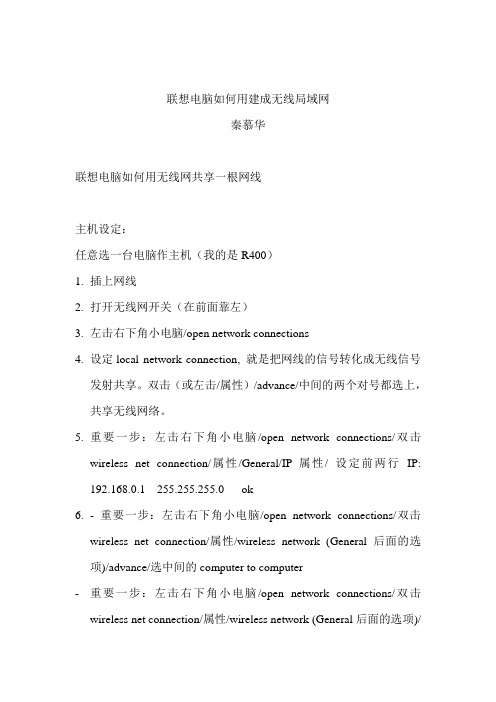
联想电脑如何用建成无线局域网秦慕华联想电脑如何用无线网共享一根网线主机设定:任意选一台电脑作主机(我的是R400)1.插上网线2.打开无线网开关(在前面靠左)3.左击右下角小电脑/open network connections4.设定local network connection, 就是把网线的信号转化成无线信号发射共享。
双击(或左击/属性)/advance/中间的两个对号都选上,共享无线网络。
5.重要一步:左击右下角小电脑/open network connections/双击wireless net connection/属性/General/IP 属性/ 设定前两行IP: 192.168.0.1 255.255.255.0 ok6.- 重要一步:左击右下角小电脑/open network connections/双击wireless net connection/属性/wireless network (General后面的选项)/advance/选中间的computer to computer-重要一步:左击右下角小电脑/open network connections/双击wireless net connection/属性/wireless network (General后面的选项)/add 任选一个名字如halom/第一个open 第二个disable (当然也可以加密码,就是麻烦)7.右击右下角无线小电脑/view available network / 找到刚设定的无线网,点连接副机设定(可以253个副机)1.打开无线网开关(在前面靠左)2.同主机5,只不过要设定前四行,192.168.0.2, 255.255.255.0, 192.168.0.1, 192.168.0.13.同6第一步4.右击右下角无线小电脑/view available network / 找到刚设定的无线网,点连接。
两台笔记本如何用无线网卡共享上网

两台笔记本如何用无线网卡共享上网两台笔记本如何用无线网卡共享上网我在使用一台笔记本,同时我们宿舍的另一个同学又买了台笔记本,我想请教一下,听说笔记本可以利用无线网卡来连到另一台计算机上。
我在使用一台笔记本,同时我们宿舍的另一个同学又买了台笔记本,我想请教一下,听说笔记本可以利用无线网卡来连到另一台计算机上,然后那台计算机接入网络,这台计算机就可以上网了,是有这样的代理技术吧?我们两台电脑都是带无线网卡的。
【答】:一台笔记本以有线连上网络,另一台通过无线共享的方式确实可以实现无线上网,不过步骤有点复杂。
首先把连上有线网络的笔记本作为主机,进入主机有线网卡的"Internet协议(TCP/IP)"选项,选中"使用下面的IP地址",依次输入"IP 地址"、"子网掩码"、"默认网关"和"首选DNS 服务器"(支持DHCP自动分配IP地址也可以选择自动获取,但"默认网关"必须根据实际情况输入)。
接着在两台笔记本的"无线网络连接"属性中的"无线网络配置"页面右下角的"高级"选项中把默认的"任何可用的网络"改选为"仅计算机到计算机",不要选中"自动连接到非首选的网络".然后在主机"无线网络配置"页面中点击"添加"按钮,在弹出的"无线网络属性"对话框的"服务名(SSID)"栏中自定义一个标志,设置网络验证为"开放式"并将数据加密设置为"已禁用",在下面的"这是一个计算机到计算机(特定的)网络;没有使用无线访问点"选项上打钩。
通过win7的无线网卡共享上网图文教程
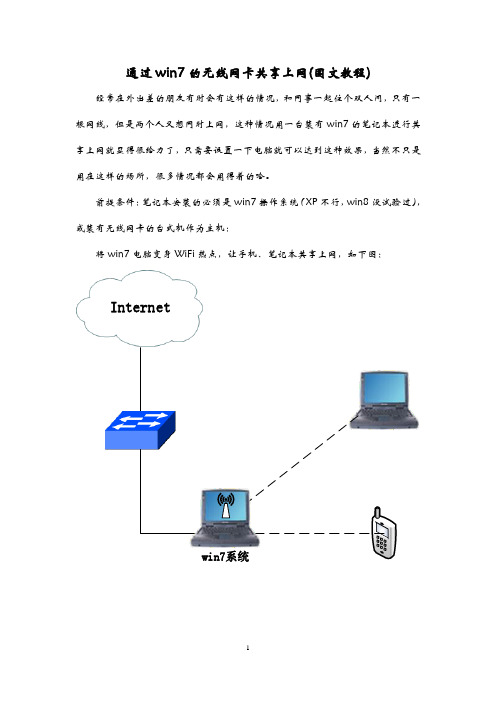
通过win7的无线网卡共享上网(图文教程) 经常在外出差的朋友有时会有这样的情况,和同事一起住个双人间,只有一根网线,但是两个人又想同时上网,这种情况用一台装有win7的笔记本进行共享上网就显得很给力了,只需要设置一下电脑就可以达到这种效果,当然不只是用在这样的场所,很多情况都会用得着的哈。
前提条件:笔记本安装的必须是win7操作系统(XP不行,win8没试验过),或装有无线网卡的台式机作为主机:将win7电脑变身WiFi热点,让手机、笔记本共享上网,如下图:Internetwin71原理:开启windows 7的隐藏功能:虚拟WiFi和SoftAP(即虚拟无线AP),就可以让电脑变成无线路由器,实现共享上网,节省网费和路由器购买费。
2操作步骤:2.1以管理员身份运行命令提示符快捷键win+R→输入cmd→确定(回车),实在不懂的朋友可以这样:点击左下角的开始,然后在“搜索程序和文件”的地方输入“cmd”,回车然后就弹出命令提示符窗口,如图:2.2启用并设定虚拟WiFi网卡先运行命令:cd c:\再运行命令:netsh wlan set hostednetwork mode=allow ssid=Long key=0123456789此命令有三个参数,mode:是否启用虚拟WiFi网卡,在此启用虚拟WiFi 网卡,所以为allow,若改为disallow则为禁用。
ssid:无线网名称,最好用英文(本文以Long为例)。
key:无线网密码,八个以上字符(本文以0123456789为例)。
以上三个参数可以单独使用,例如只使用mode=disallow可以直接禁用虚拟Wifi网卡。
开启成功后,在网络连接中会多出一个网卡为“Microsoft Virtual WiFi Miniport Adapter”的无线连接,为方便起见,将其重命名为virtual wifi。
若没有,只需更新无线网卡驱动就OK了。
2.3设置本地Internet连接共享在“网络连接”窗口中,右键单击已连接到Internet的网络连接(本文的“本地连接”已连至Internet),选择“属性”然后点击“共享”,勾上“允许其他网络用户通过此计算机的Internet连接来连接(N)”,并选择“virtual wifi”。
- 1、下载文档前请自行甄别文档内容的完整性,平台不提供额外的编辑、内容补充、找答案等附加服务。
- 2、"仅部分预览"的文档,不可在线预览部分如存在完整性等问题,可反馈申请退款(可完整预览的文档不适用该条件!)。
- 3、如文档侵犯您的权益,请联系客服反馈,我们会尽快为您处理(人工客服工作时间:9:00-18:30)。
如何用笔记本无线网卡共享宽带上网
1.在连宽带电脑上打开网上邻居-点击查看连接出现下图
2.这里宽带连接名为pan,为本人自己设定,一般都是宽带连接,右击宽带连接-属性-高
级,如下图进行操作
3.点击确定后,宽带连接已经共享给了笔记本自带无线网卡,这时无线网卡ip自动改为了
4.到这里,宽带已经可以通过无线网络共享,没连宽带的计算机要通过这台计算机无线网
卡上网,所以这台计算机是其他计算机的网关,故其他计算机ip应该设置如下图
注意红圈处为2-254之间任意整数,如果需要共享给多个计算机,相互不能重复
5.接下来就是建立无线网络,将各笔记无线连接起来,首先在第一步的位置右击无线网络
连接-属性-无线网络配置
建议密码设置10位或10位以上数字
6.点击确定后双击无线网络连接出现下图
7.其他计笔记本也双击无线连接打开无线网络搜索界面,会搜索到AP,双击会出现要输
入密钥界面,输入密钥,并在确认网络密钥里面再输入一次点击连接后就连到了建网的笔记本,连接好了以后,各计算就都可以上网了
这里要说明的是,建立无线网络的计算机可以是任意一台,如果按照以上步骤操作不能共享上网,则首先保证各计算机无线连接正常后,宽带连接共享取消了在共享一次即可,如果运营商非常抠门,对网络做拒绝共享设置,可以下载ccproxy尝试共享,ccproxy有详细说明,这里不再说明
Win7系统和xp系统共享方式类似,不再说明,需要注意的是,win7共享机无线网卡ip
会自动改为192.168.137.1。
